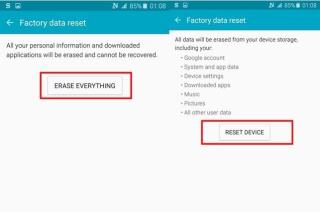Estàs frustrat perquè el teu telèfon és lent i lent? S'ha esgotat el vostre nivell de paciència quan el vostre telèfon triga un parell de minuts a iniciar una aplicació? O heu bloquejat el vostre dispositiu i probablement esteu pensant en vendre el vostre telèfon? Si teniu algun d'aquests problemes, tenim una solució. Tot el que heu de fer és fer un restabliment de fàbrica al vostre telèfon Android.
Què és el restabliment de fàbrica i com fer-ho?
El restabliment de fàbrica és una opció disponible als telèfons intel·ligents que esborra totes les dades del telèfon i configura el telèfon a l'original com quan el vau comprar per primera vegada.
Aquí, en aquest article, us guiarem a través dels passos per restablir completament o restablir la configuració de fàbrica del vostre telèfon Android.
Vegeu també: Com fer el seguiment del vostre Android i iPhone perduts
Nota: abans de realitzar aquests passos, feu una còpia de seguretat de les dades que necessiteu, ja que totes les dades personals, les aplicacions instal·lades, les imatges, les cançons, els vídeos, el xat de WhatsApp s'eliminaran un cop feta.
Hi ha dues opcions per fer un escombrat net al telèfon:
- Restabliment de fàbrica amb l'aplicació de configuració (opció bàsica)
- Restableix en mode de recuperació (opció avançada)
Opció bàsica: restabliment de fàbrica amb l'aplicació Configuració -
Pas 1: obriu la configuració del dispositiu
Pas 2: Sota Personal -> posterior i torni , treu primer una còpia de seguretat de les seves dades. Durant la còpia de seguretat, heu d'introduir la contrasenya o el patró del vostre dispositiu, si n'hi ha.
Pas 3: Sota Personal-> Tornar i Restablir dades de RESET> fàbrica . Abans d'esborrar les dades, us demanarà que introduïu la vostra contrasenya si n'hi ha.
Pas 4: el dispositiu us demanarà que esborreu-ho tot, feu-hi clic. El dispositiu es netejarà.
Pas 5: un cop finalitzat el treball, el dispositiu demanarà que es reiniciï, si us plau, seleccioneu reiniciar.
Vegeu també: Com descongelar un telèfon intel·ligent Android
Pas 6: El telèfon s'iniciarà i el dispositiu estarà com a nou, podeu restaurar les dades un cop hàgiu acabat de personalitzar la configuració.
Aquests són alguns passos senzills per restablir el vostre Android mitjançant l'opció bàsica.
Opció avançada: restabliment de recuperació (restabliment dur)
Heu de restablir el vostre dispositiu Android amb l'opció avançada o el restabliment de recuperació si no teniu accés al telèfon o si el telèfon no s'encén o esteu venent el dispositiu.
Pas 1: abans de realitzar qualsevol acció, el dispositiu Android s'ha d'apagar.
Pas 2: manteniu premut el botó Pujar el volum juntament amb el botó d' engegada fins que vegeu el robot Android a la pantalla.
Nota: (Aquest cas pot ser diferent d'un telèfon a un altre. En alguns telèfons, pot ser el vostre botó de baixada de volum + botó d'encesa o botó d'inici + botó d'engegada o pujar volum + baixar volum + botó d'engegada)
Pas 3: apareixerà una pantalla negra i se us donaran opcions per triar i les instruccions per navegar. Pujar i baixar el volum s'utilitzen per navegar per les opcions i el botó d'encesa per executar l'acció.
Pas 4: seleccioneu Esborra dades/restabliment de fàbrica .
Pas 5: Per iniciar el, premi l'acció d'energia botó.
Pas 6: el dispositiu demanarà que esborreu totes les dades, "Esborra totes les dades de l'usuari". Premeu per pujar el volum per seleccionar Sí i Poder botó per executar l'operació. Totes les dades s'eliminaran un cop finalitzada la tasca.
Pas 7: el dispositiu demanarà que es reiniciï. Quan el dispositiu estigui encès, veuràs la pantalla de benvinguda i el teu dispositiu està com a nou.
Pas 8: un cop hàgiu acabat de personalitzar la configuració, podeu restaurar les dades.
Gairebé tothom al món té un telèfon intel·ligent. És necessari mantenir el dispositiu correctament, a més, és important entendre el dispositiu que utilitzem. Aquests petits passos de resolució de problemes per restablir el vostre dispositiu Android us ajudaran a conèixer millor el vostre dispositiu i a eliminar problemes menors de rendiment.
Encara confós, com fer un restabliment de fàbrica, mireu aquest fantàstic vídeo de Techriders. Sens dubte, us ajudarà a restablir el vostre dispositiu Android.